Du kan välja att ändra din hemsida om du hittar dig själv att återvända till en favorit webbplats och om igen. Ett hem är den sida som normalt visas när du öppnar din webbläsare. Den här artikeln innehåller instruktioner för att återställa ditt hem sida om du använder Internet Explorer, Safari, Firefox, Google Chrome eller Opera.
|
Steg
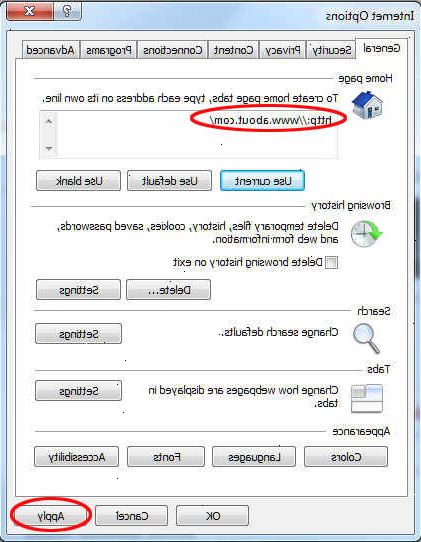
- 1Öppna din webbläsare när du är ansluten till internet.
- På en dator, är den förvalda webbläsaren Internet Explorer, som finns i Start-menyn.
- På en Macintosh, är den förvalda webbläsaren Safari, som finns i Dock längst ned på skärmen.
- En Firefox, Google Chrome eller Opera ikonen kan hittas på antingen skrivbordet eller i mappen Program.
- 2Peka din webbläsare till den sida som du vill använda som startsida.
Ställ en ny hemsida i Safari
- 1Välj "Inställningar" från rullgardinsmenyn under ordet "safari" på menyraden.
- 2Klicka på "allmän".
- 3Återställ din hemsida genom att klicka på "Välj nuvarande sida."
Ställ en ny hemsida på
- 1Använd markören för att markera webbadressen till önskad startsida.
- 2Hitta den "home"-knappen på höger sida av verktygsfältet. Den "Hem"-knappen skildras av en bild av ett hus.
- 3Dra hela webbadressen över till "home"-knappen tills knappen är markerad. Släpp musen för att släppa den nya webbadressen på "Home"-knappen.
Ställ en ny hemsida på
- 1Klicka på skiftnyckel i verktygsfältet i Chrome, som ligger i det övre högra hörnet av skärmen. Välj "Inställningar".
- 2Under "vid uppstart," kryss i rutan "öppna en viss sida eller en uppsättning sidor." Klicka på den blå ankare text som läser "Set sidor."
- 3Skriv in webbadressen till din nya hemsida. Du kan ange fler än en URL och webbplatser kommer allt öppnas i nya flikar när du öppnar ett nytt webbläsarfönster.
Ställ en ny hemsida i Internet Explorer 9
- 1Klicka på nedåtpilen bredvid "Hem"-ikonen på verktygsfältet.
- 2Du kommer att se en lista på en webbplats (er) som du för närvarande har satt för att öppna varje gång ett nytt webbläsarfönster öppnas. Under den listan, klicka på "Lägg till eller ändra startsida..."
- 3En dialogruta dyker upp med webbadressen till det fönster du har öppna. Om du vill ställa in den som din enda startsida, väljer det första alternativet. Om du vill ange flera webbplatser öppna i olika flikar varje gång du öppnar ett webbläsarfönster, välj det andra alternativet. Tryck på "Ja" för att avsluta.
Ställ en ny hemsida på
- 1Klicka på nedåtpilen bredvid "Hem"-ikonen på verktygsfältet.
- 2Välj "Använd den här webbsidan som din enda startsida" på menyn som öppnas.
Ställ en ny hemsida på
- 1Välj "Internet-alternativ" från rullgardinsmenyn som visas under "Verktyg" på menyraden.
- 2Klicka på "Använd aktuell" på fliken "Allmänt". Klicka sedan på "OK." Alternativt kan du skriva in webbadressen till din önskade startsida i fältet "Adress" rutan.
Ställ en ny hemsida i opera
- 1Öppna din valda startsidan i opera.
- 2Klicka på menyn "Verktyg". Sedan väljer du "Alternativ".
- 3Välj fliken "Allmänt". Under "Startup", välj "Gå till hemsidan."
- 4Skriv in adressen till din önskade startsida och klicka på "OK."
Tips
- På de flesta hemsidor eller hemsidor, som MSN, säger i det övre vänstra eller högra hörnet "Gör MSN din hemsida." Om, naturligtvis, är det MSN.
- Välj den startsida som är mest användbar för dig. Du kan välja inloggningssidan för ditt e-postkonto, din favorit informationskälla såsom en bild webbplats som Flickr, en social webbplats som Facebook eller en webbplats inriktad på din karriär eller andra intressen.
Saker du behöver
- Dator
- Webbläsare
- Vald hemsida
